Pengaya menambahkan fitur tambahan ke browser - bilah alat, memblokir spanduk iklan, mouse animasi, dll. Mereka dapat dihidupkan dan dimatikan sebagai opsi tambahan.
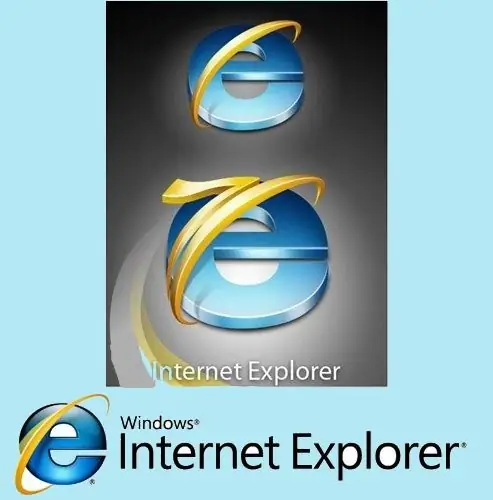
instruksi
Langkah 1
Beberapa add-on mungkin sudah diinstal di komputer Anda tanpa sepengetahuan Anda. Ini bisa terjadi jika add-in adalah bagian dari program lain yang sebelumnya Anda instal. Beberapa add-on mungkin diinstal bersama dengan sistem operasi Windows.
Langkah 2
Versi terbaru dan paling umum digunakan dari Internet Explorer 7 dan 8. Untuk mengaktifkan add-on di Internet Explorer 7, mulai browser dengan mengklik dua kali pintasan di desktop Anda. Atau klik tombol "Start" dan pilih Internet Explorer dari daftar umum. Di menu atas, klik tombol "Alat", di daftar tarik-turun, pilih "Kelola add-on" dan klik "Aktifkan atau nonaktifkan add-on."
Langkah 3
Pada bilah tombol di sebelah kiri, di bidang "Tampilan", klik panah dan pilih "Pengaya yang digunakan oleh Internet Explorer" untuk menampilkan semua pengaya.
Langkah 4
Pilih add-in atau grup add-on yang ingin Anda aktifkan. Kolom bawah akan menampilkan nama add-on (plug-in), versi, tanggal file, tanda tangan digital (tidak semua punya). Ini juga meminta Anda untuk mencari add-in menggunakan penyedia pencarian default.
Langkah 5
Di bidang bawah, di kanan bawah, Anda akan melihat tombol "Aktifkan", klik untuk mengaktifkan add-on. Atau, klik kanan pada add-in yang diinginkan dan pilih "Aktifkan". Kemudian klik tombol "OK".
Langkah 6
Di Internet Explorer 8. Di menu atas, pilih tombol "Tools" dan kemudian item "Add-ons". Pada bilah tombol di sebelah kiri, di bidang "Tampilan", klik panah dan pilih "Semua add-on".
Langkah 7
Pilih add-in atau grup add-on yang ingin Anda sertakan. Klik tombol "Aktifkan" di bidang bawah atau klik kanan pada item "Aktifkan". Ulangi langkah ini untuk setiap add-in yang akan disertakan. Status add-in akan berubah menjadi sesuai. Kemudian klik tombol Tutup.






